Abbiamo dedicato diversi articoli alle metodologie per ottenere una copia gratuita di Windows 10. Per Microsoft il periodo di aggiornamento gratuito a Windows 10 partendo da Windows 7 o Windows 8.1 è ufficialmente terminato a fine luglio 2016 ma ancora oggi è possibile utilizzare alcuni strumenti per installare Windows 10 gratis o quasi sia effettuando una nuova installazione del sistema operativo sia aggiornando da una versione precedente.
I Product Key di Windows 7 e Windows 8.1 sono ancora oggi perfettamente validi per aggiornare gratis a Windows 10 o installare da zero il sistema operativo.
Nell’articolo Perché è ancora possibile aggiornare gratis a Windows 10 spieghiamo il motivo per cui Microsoft non ha mai “chiuso i rubinetti” da quell’ormai lontano luglio 2016.
L’importante, quando si aggiorna da Windows 7 o Windows 8.1 a Windows 10, è utilizzare la stessa edizione del sistema operativo. Il Product Key di Windows 7 Home non permetterà di attivare, ad esempio, Windows 10 Pro.
Installare Windows 10 (quasi) gratis con la ISO ufficiale o il Media Creation Tool
Quando si deve installare Windows 10 su una nuova macchina e non si disponesse di una licenza valida, è possibile caricare l’ultima versione del sistema operativo utilizzando un supporto d’installazione creato a partire dal Media Creation Tool o da un’immagine ISO ufficiale.
Il Media Creation Tool è scaricabile da questa pagina Microsoft cliccando su Scarica ora lo strumento.
Eseguendo il software (anche su un sistema Windows 7 o Windows 8.1; non deve essere necessariamente Windows 10) si può creare una chiavetta USB avviabile per l’installazione della più recente versione di Windows 10.
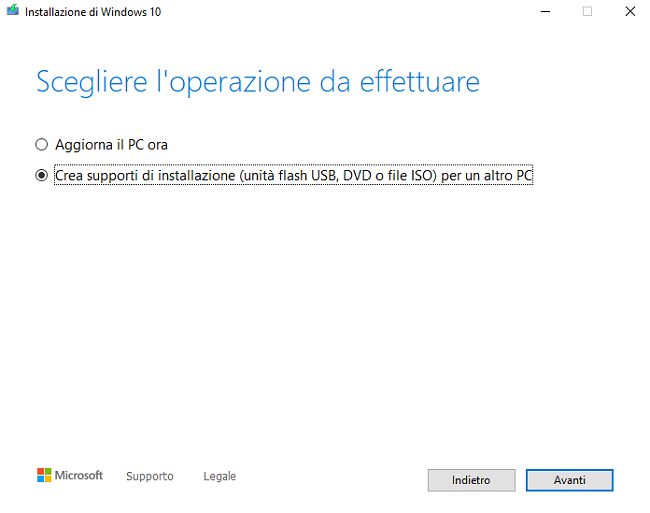
Alla comparsa della finestra Scegliere l’operazione da effettuare si dovrà selezionare Crea supporti di installazione e cliccare su Avanti.
Nei passaggi seguenti bisognerà confermare le versioni e le edizioni di Windows 10 che si vogliono inserire nel supporto USB (la sua capienza non può essere inferiore a 8 GB).
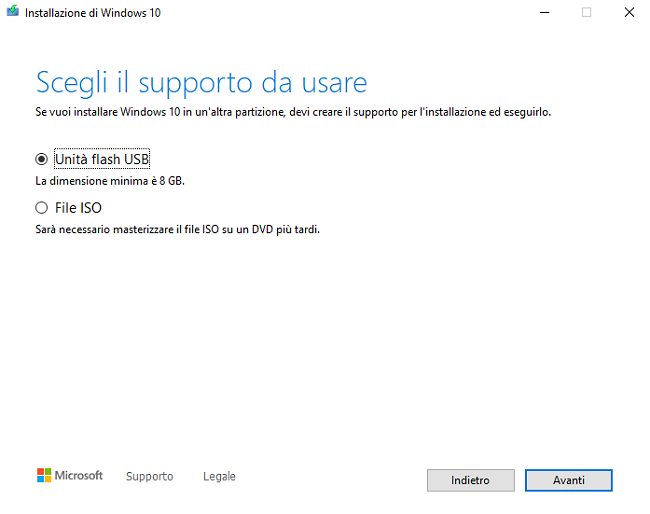
Durante l’installazione di Windows 10 è possibile “saltare” la schermata in cui viene richiesto l’inserimento di un Product Key valido che dovrà però essere in ogni caso inserito successivamente per attivare la copia del sistema operativo installata sul proprio PC.
Per ottenere una licenza di Windows 10 quasi gratis è possibile fare riferimento a Mr Key Shop che si occupa, attraverso una rete di partner specializzati, del corretto recupero di licenze valide dalle macchine dismesse reimmettendole sul mercato a prezzi particolarmente vantaggiosi.
Acquistando una licenza di Windows 10 Home o Windows 10 Pro su Mr Key Shop si otterrà il codice Product Key, una guida all’installazione e per l’utilizzo, la fattura che le aziende possono utilizzare per fini fiscali e archiviare come prova di acquisto, le indicazioni per l’accesso all’assistenza gratuita in italiano (cosa non scontata dal momento che la maggior parte degli store non rispondono alle richieste inviate nella nostra lingua).
I pagamenti sono sicuri (sono supportati tutti i principali metodi) e il Product Key si riceve dopo pochi secondi dall’acquisto.
Nell’articolo Dove e come acquistare Windows 10 abbiamo descritto tutti i passaggi per acquistare una licenza di Windows 10 Home o Pro a prezzo scontato e senza sorprese.
Sempre su Mr Key Shop si possono acquistare anche le licenze di Microsoft Office a prezzo promozionale come spiegato nell’articolo Dove e come acquistare Office a prezzo scontato e abbinare un software antivirus a marchio Kaspersky, ESET, McAfee, Bitdefender o Avast.
Una volta ricevuto il Product Key da Mr Key Shop si potrà usarlo per attivare l’edizione di Windows 10 installata: digitare Impostazioni attivazione nella casella di ricerca del sistema operativo quindi inserire il codice Product Key nell’apposita casella.
Aggiornare a Windows 10 gratis con il Media Creation Tool
Chi dispone di uina versione regolarmente attivata di Windows 7 o di Windows 8.1 può avviare il Media Creation Tool scaricabile da questa pagina cliccando su Scarica ora lo strumento per installare Windows 10 gratis.
Prima di eseguire Media Creation Tool, suggeriamo di annotare il Product Key dell’installazione di Windows 7 o di Windows 8.1 in uso seguendo le istruzioni pubblicate nell’articolo Recuperare Product Key da qualunque computer, anche quando non si avvia.
L’aggiornamento con il Media Creation Tool non dovrebbe richiedere l’inserimento di alcun Product Key; e anche se ciò accadesse basterà ignorare la richiesta proseguendo con l’installazione.
Una volta avviato Media Creation Tool, per aggiornare Windows 10 gratis a partire da un sistema Windows 7 o Windows 8.1 regolarmente attivato e dotato di licenza d’uso, basterà accettare il contratto di licenza d’uso quindi selezionare Aggiorna il PC ora.
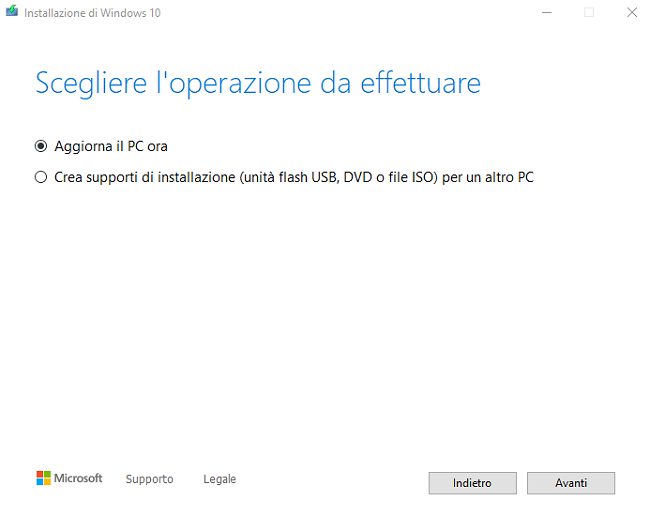
Per ottenere Windows 10 gratis è possibile installare il sistema operativo anche dal supporto d’installazione generato con l’aiuto del Media Creation Tool (opzione Crea supporti di installazione vista al paragrafo precedente).
Nel caso in cui fosse già presente una versione di Windows basta inserire la chiavetta USB creata con il Media Creation Tool quindi cliccare due volte sul file setup.exe e seguire le istruzioni.
In alternativa l’installazione di Windows 10 può essere avviata al boot del sistema lasciando inserita la chiavetta USB precedentemente creata con il Media Creation Tool (bisognerà comunque impostare la corretta sequenza di avvio a livello di BIOS/UEFI: il boot del sistema deve essere effettuato prima dai supporti USB esterni e poi dalle unità interne come hard disk e SSD).
Durante l’installazione di Windows 10 si può già inserire il codice Product Key di Windows 7 o Windows 8.1 oppure si potrà procedere a installazione completata digitando Impostazioni di attivazione nella casella di ricerca.
Aggiornare con l’Assistente aggiornamento Windows 10
In alternativa rispetto al Media Creation Tool, basta cliccare su questo link oppure accedere alla pagina Microsoft già vista in precedenza cliccando su Aggiorna ora.
Al termine del download sul sistema Windows 7 o Windows 8.1, si dovrà fare doppio clic sul file eseguibile Windows10Upgrade9252.exe o Windows10UpgradeXXXX.exe (dove “XXXX” è un numero) così da avviare l’Assistente aggiornamento Windows 10.
Cliccando su Aggiorna il meccanismo di aggiornamento verificherà prima la compatibilità del sistema in uso quindi passerà alla preparazione e all’installazione dell’aggiornamento. Al termine della procedura ci si troverà con l’ultima versione di Windows 10 correttamente installata e con il sistema operativo attivato senza digitare alcun codice Product Key.
Aggiornare a Windows 10 gratis con il Product Key di Windows 7 e di Windows 8.1
Come accennato in precedenza è possibile installare da zero Windows 10 utilizzando i codici Product Key di Windows 7 o di Windows 8.1.
Per procedere in tal senso si può creare il supporto d’installazione USB con il Media Creation Tool (scegliere l’opzione Crea supporti d’installazione) oppure scaricare il file ISO di Windows 10 e usarlo ad esempio con l’utilità Rufus per creare la chiavetta avviabile: Scaricare Windows 10 ISO: ecco come procedere.
In questo e nei precedenti casi bisogna sempre aver cura di generare un supporto d’installazione di Windows 10 contenente un’edizione del sistema operativo identica a quella a cui si riferisce il Product Key di Windows 7 o di Windows 8.1.
Il vecchio Product Key di Windows 7 Starter, Home Basic e Home Premium può essere esclusivamente utilizzato per installare e attivare Windows 10; il vecchio Product Key di Windows 7 Professional e Ultimate per Windows 10 Pro. Stessa cosa per le varie edizioni di Windows 8.1.
Inoltre – altro aspetto fondamentale – il Product Key inserito deve essere necessariamente di tipo Retail (non OEM) a meno che Windows 10 non sia installato sulla stessa macchina ove erano presenti Windows 7 o Windows 8.1.
Il Product Key di Windows 7 e Windows 8.1 potrà quindi essere introdotto durante la fase d’installazione di Windows 10, al momento in ciò viene richiesto.
L’installazione di Windows 7 e Windows 8.1 che utilizzava il Product Key “riciclato” per l’installazione di Windows 10 o per l’aggiornamento a questo sistema operativo dovrà essere accantonata. Aprendo il prompt dei comandi con i diritti di amministratore sulla macchina Windows 7 o Windows 8.1, nel caso in cui essa venisse tenuta in piedi e non aggiornata a Windows 10, si dovrà impartire quanto segue per rimuovere ogni traccia del Product Key usato in Windows 10:
slmgr.vbs /upk
slmgr.vbs /cpky
Diversamente il Product Key potrebbe essere invalidato sui server Microsoft dal momento che di norma non ne è permesso il riutilizzo su più sistemi.
Windows 10 attivato con una licenza digitale
La procedura di aggiornamento di Windows 7 e Windows 8.1 a Windows 10, indipendentemente da quella che si è scelta tra quelle presentate in precedenza, richiederà del tempo ma renderà il sistema operativo permanentemente attivato.
Il consiglio è quello di effettuare il login in Windows 10 usando un account utente Microsoft personale: in questo modo sarà attivata una licenza digitale collegata direttamente a tale account.
Le informazioni sulla licenza digitale verranno automaticamente recuperate dai server Microsoft a ogni reinstallazione del sistema (vedere anche Come attivare Windows 10 dopo il cambio dell’hardware): in questo modo non si dovrà neppure digitare il codice Product Key usato in precedenza e il sistema risulterà immediatamente attivato.
Per verificarlo basterà digitare Impostazioni di attivazione nella casella di ricerca di Windows 10: apparirà l’indicazione Windows è attivato con una licenza digitale.
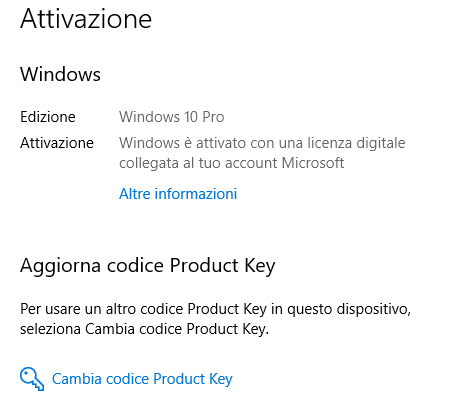
Se si fosse installata l’edizione Home di Windows 10 ma il codice Product Key di Windows 7 o Windows 8.1 oppure quello comprato su Mr Key Shop si riferissero all’edizione Pro è possibile convertire l’installazione usando una semplice procedura: Passare da Windows 10 Home a Pro: come fare, quali differenze.
Windows 10 gratis partecipando al programma Windows Insider
È possibile installare Windows 10 dal supporto di avvio creato con il Media Creation Tool oppure generato utilizzando le procedure illustrate in precedenza accettando di partecipare al programma Windows Insider.
Nell’angolo in basso a destra verrà indicato Copia di valutazione e non si potranno modificare alcune impostazioni visive di Windows 10 (i.e. i temi) ma ad eccezione di alcune caratteristiche di minore importanza il sistema operativo risulterà complessivamente funzionante in ogni suo aspetto.
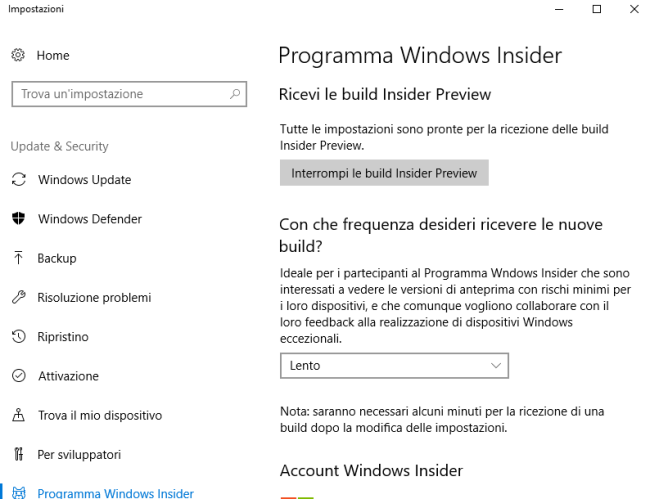
Una volta installato Windows 10 si dovrà digitare Impostazioni Programma Windows Insider, scegliere Per iniziare e, ad esempio, optare per Lento in corrispondenza di Con che frequenza desideri ricevere le nuove build?
Dal momento che Microsoft mette a disposizione nuove versioni (build) di anteprima di Windows 10 con regolarità, di fatto la partecipazione al programma Windows Insider permetterà di usare il sistema a tempo indeterminato.
Suggeriamo di premere la combinazione di tasti Windows+R e digitare winver: Windows 10 restituirà la data di scadenza della versione di anteprima in uso.
Prima della data riportata a destra di “Scade il” Microsoft avrà certamente rilasciato altre versioni di anteprima di Windows 10: installandole attraverso Windows Update, la data di scadenza (sempre verificabile con il comando winver) verrà automaticamente posticipata.
Va comunque tenuto presente che per partecipare al programma Windows Insider non soltanto non si potrà disattivare la telemetria Microsoft ma si dovranno trasferire informazioni di diagnostica complete (digitare Impostazioni di feedback e diagnostica nella casella di ricerca).
Attenzione al contenuto della cartella \Windows.old
Dopo aver aggiornato a Windows 10 da Windows 7 o Windows 8.1 è bene, come spiegato nell’articolo Aggiornamento Windows 10: cosa fare dopo aver installato l’ultimo feature update, non affrettarsi a eliminare subito la cartella \Windows.old.
Essa può infatti contenere file personali, applicazioni e impostazioni che non è stato possibile ripristinare durante l’aggiornamento a Windows 10.
Suggeriamo quindi di controllare subito il contenuto della cartella \Windows.old accertandosi che non vi fossero dei dati utili da ripristinare manualmente.
I file contenuti in \Windows.old vengono automaticamente cancellati da Windows 10 dopo 10 giorni: per modificare tale comportamento basta seguire le indicazioni riportate nell’articolo Come aumentare il numero di giorni per tornare alla versione precedente di Windows 10.
/https://www.ilsoftware.it/app/uploads/2023/05/img_15727.jpg)
/https://www.ilsoftware.it/app/uploads/2025/07/menu-start-windows-11-categorie-file-json.jpg)
/https://www.ilsoftware.it/app/uploads/2025/07/windows-11-redirectionguard.jpg)
/https://www.ilsoftware.it/app/uploads/2025/07/7zip-compressione-parallelizzazione-cpu-moderne.jpg)
/https://www.ilsoftware.it/app/uploads/2025/07/vulnerabilita-driver-windows.jpg)